Sáu công cụ an toàn cho iPhone bạn nên biết
Apple nổi tiếng với các chính sách bảo mật giúp giảm thiểu dữ liệu người dùng được thu thập, nhưng công ty cũng đã nỗ lực tích hợp nhiều tính năng an toàn vào các thiết bị của mình. Từ việc kêu gọi sự trợ giúp khi bạn không thể đến đảm bảo bạn không bị theo dõi hoặc bị theo dõi, iPhone có các công cụ nhằm mục đích giữ an toàn cho bạn.

Chúng tôi đã tổng hợp một số lựa chọn quan trọng nhất mà mọi người nên lưu ý.
Emergency SOS (Cuộc gọi khẩn cấp SOS)
Nếu bạn đang gặp nguy hiểm hoặc có tình huống y tế khẩn cấp, iPhone có nhiều cách để nhanh chóng gọi trợ giúp bằng cách tự động gọi các dịch vụ khẩn cấp. Tính năng Emergency SOS sẽ gọi đến số khẩn cấp địa phương dựa trên vị trí của bạn, vì vậy nó hoạt động ngay cả khi bạn đang du lịch.
Ví dụ, tại Hoa Kỳ, việc kích hoạt tính năng này sẽ gọi 911. Ở Vương quốc Anh là 999, và ở châu Âu là 112. Với Emergency SOS, bạn không cần phải biết số khẩn cấp của quốc gia mình đang ở — điều này thật sự hữu ích khi bạn cần được trợ giúp ngay lập tức.
Có một số tuỳ chọn thiết lập cho Emergency SOS để bạn có thể chọn cách phù hợp nhất. Có hai tùy chọn gọi tự động:
- Giữ đồng thời nút bên và nút âm lượng
- Nhấn nút bên năm lần liên tiếp
Cũng có tùy chọn yêu cầu vuốt để thực hiện cuộc gọi, giúp tránh kích hoạt nhầm. Bạn có thể cài đặt trong phần Emergency SOS của ứng dụng Cài đặt (Settings). Bật một trong hai tùy chọn nếu bạn muốn gọi tự động.
Nếu không muốn gọi tự động, hãy tắt cả hai tùy chọn. Các thao tác vẫn hoạt động nhưng sẽ chỉ đưa bạn đến màn hình tắt máy, nơi bạn có thể vuốt để gọi khẩn cấp. Emergency SOS luôn được bật, kể cả khi bạn không bật tự động.
Lưu ý: Màn hình gọi khẩn cấp này còn có một chức năng quan trọng khác là khóa iPhone để Face ID không hoạt động nữa — bạn sẽ cần nhập mã để mở máy. Nếu bạn bị yêu cầu giao điện thoại, bạn có thể nhanh chóng dùng một trong hai thao tác để tắt Face ID. Ở Mỹ, bạn không bị buộc phải cung cấp mã khóa cho cảnh sát, nhưng có thể bị yêu cầu mở khóa bằng khuôn mặt hoặc dấu vân tay.
Emergency SOS hoạt động qua mạng di động, Wi-Fi, và trên iPhone 14 trở lên, còn có thể sử dụng vệ tinh nếu không có kết nối thường. Tính năng này cũng hoạt động kể cả không có dịch vụ di động, nhưng việc gọi tự động yêu cầu có SIM. Nếu bạn đã đặt liên hệ khẩn cấp, họ sẽ được thông báo bằng tin nhắn nếu bạn dùng Emergency SOS.
Medical ID (Thẻ y tế cá nhân)
Thẻ y tế cá nhân cung cấp thông tin y tế quan trọng và số liên lạc khẩn cấp cho nhân viên cấp cứu nếu bạn gặp tai nạn. Nên cập nhật và duy trì thông tin này chính xác.
Thông tin bao gồm: tên, tuổi, dị ứng, số điện thoại khẩn cấp, ảnh cá nhân, ngôn ngữ, chiều cao, cân nặng, nhóm máu, thuốc đang dùng, và các tình trạng y tế (kể cả mang thai).
Bạn có thể thiết lập thẻ y tế trong ứng dụng Sức khỏe (Health). Mở Cài đặt, cuộn đến phần ứng dụng, tìm Health, sau đó nhập dữ liệu từng mục. Hoặc mở trực tiếp ứng dụng Health, chạm vào ảnh đại diện của bạn và chọn Medical ID.
Trong trường hợp khẩn cấp với người không phản ứng, bạn có thể xem thông tin Medical ID bằng cách:
- Từ màn hình khóa, vuốt lên đến giao diện nhập mã, chạm vào Khẩn cấp (Emergency) > chọn Medical ID
- Hoặc nhấn nút bên năm lần hoặc giữ đồng thời nút bên và nút âm lượng
Crash Detection (Phát hiện tai nạn)
Với iPhone 14 trở lên, cảm biến gia tốc và con quay hồi chuyển có thể phát hiện tai nạn ô tô và tự động gọi cứu hộ. Dù có thể xảy ra báo động giả (ví dụ khi đi trượt tuyết hay tàu lượn), Apple đã cải thiện tính năng này.
Crash Detection được bật mặc định, bạn có thể kiểm tra trong Cài đặt > Emergency SOS > Gọi sau tai nạn nghiêm trọng (Call After Severe Crash).
Nếu tính năng này được kích hoạt, iPhone sẽ phát âm thanh cảnh báo và đếm ngược trước khi gọi, cho bạn thời gian hủy nếu không có tai nạn thật.
Chia sẻ vị trí (Location Sharing)
Với ứng dụng Tìm (Find My), bạn có thể chia sẻ vị trí với người thân hoặc bạn bè để họ biết bạn đang ở đâu, mang lại cảm giác an toàn. Tuy nhiên, bạn không nên chia sẻ với người không đáng tin.
Bạn có thể chia sẻ vị trí trong 1 giờ, đến hết ngày, hoặc vô thời hạn. Để chia sẻ:
- Mở Find My, chọn tab People, nhấn dấu + để chọn người
- Hoặc chia sẻ từ ứng dụng Tin nhắn (Messages) hoặc Danh bạ (Contacts)
Để xem ai đang theo dõi vị trí của bạn, vào Cài đặt > Quyền riêng tư & Bảo mật > Dịch vụ định vị > Chia sẻ vị trí (Share My Location).
Check In (Thông báo hành trình an toàn)
Nếu không muốn chia sẻ vị trí liên tục, bạn có thể dùng tính năng Check In khi đi taxi, đi bộ đêm muộn, hoặc khi tập thể dục.
Check In cho phép một người bạn biết:
- Vị trí hiện tại
- Đích đến và thời gian dự kiến đến
Có 3 cách sử dụng: gắn với một hành trình, hẹn giờ đơn giản, hoặc gắn với bài tập thể dục. Nếu bạn không đến đích hoặc không phản hồi đúng giờ, người nhận sẽ được cảnh báo.
Người nhận có thể xem:
- Vị trí bắt đầu, hành trình, vị trí gần nhất
- Thời điểm iPhone được mở khóa lần cuối hoặc Apple Watch bị tháo ra
- Trạng thái kết nối và pin của thiết bị
Dữ liệu này chỉ được chia sẻ nếu bạn không phản hồi.
Sử dụng Check In trong Tin nhắn > chọn cuộc trò chuyện > nhấn dấu + > chọn Check In, nhấn Edit để tùy chỉnh thông tin chia sẻ.
Safety Check (Kiểm tra an toàn)
Tính năng này giúp bạn rà soát mọi cài đặt riêng tư trên iPhone, rất hữu ích để kiểm tra định kỳ hoặc khi có rủi ro bị theo dõi.
Mở Cài đặt > Quyền riêng tư & Bảo mật > Safety Check.
Có hai tùy chọn:
- Emergency Reset: Xoá toàn bộ quyền chia sẻ dữ liệu với người và ứng dụng, ngừng chia sẻ vị trí — phù hợp khi bạn cần chấm dứt liên lạc với ai đó nguy hiểm.
- Manage Sharing & Access: Xem chi tiết những gì bạn đang chia sẻ (vị trí, ảnh, lịch, ghi chú, mật khẩu...) và với ai. Bạn có thể chỉnh sửa từng người hoặc xem tổng quan.
Ngoài ra còn hiển thị thông tin công khai đang được chia sẻ qua album ảnh, ghi chú, và quyền truy cập của các ứng dụng.
Xem nhiều nhất
Điện thoại bị nổi quảng cáo liên tục nên khắc phục thế nào
681,571 lượt xem3 cách sửa file PDF bạn không thể bỏ qua - Siêu dễ
463,530 lượt xemMẹo khắc phục điện thoại bị tắt nguồn mở không lên ngay tại nhà
244,260 lượt xemCách xoá đăng lại trên TikTok (và tại sao bạn nên làm như vậy)
219,765 lượt xemLý giải vì sao màn hình cảm ứng bị liệt một phần và cách khắc phục
199,323 lượt xem


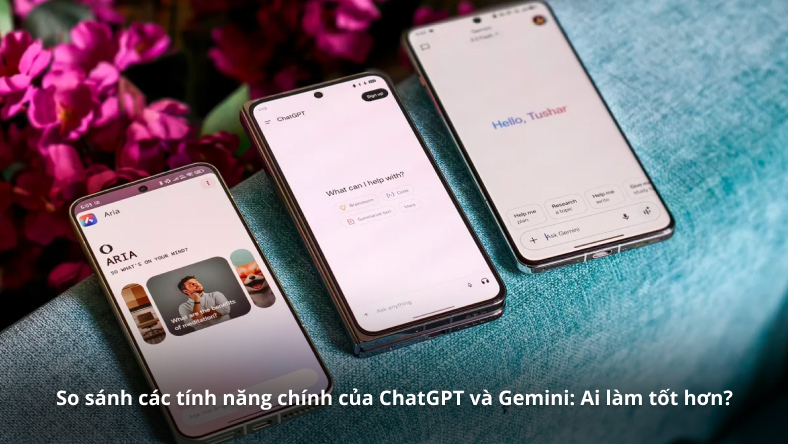

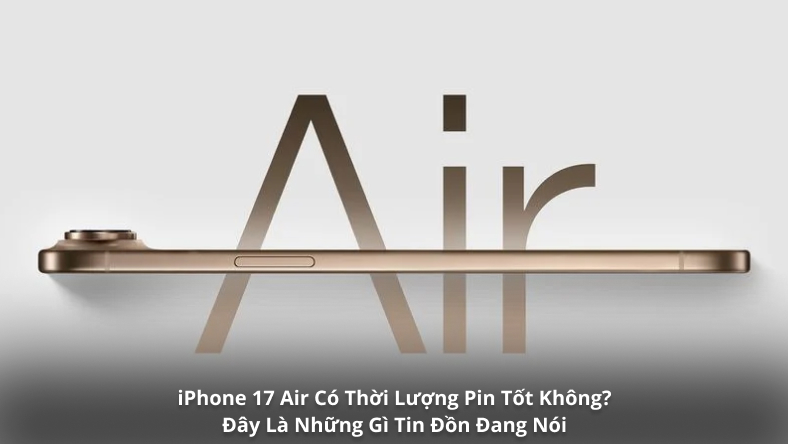
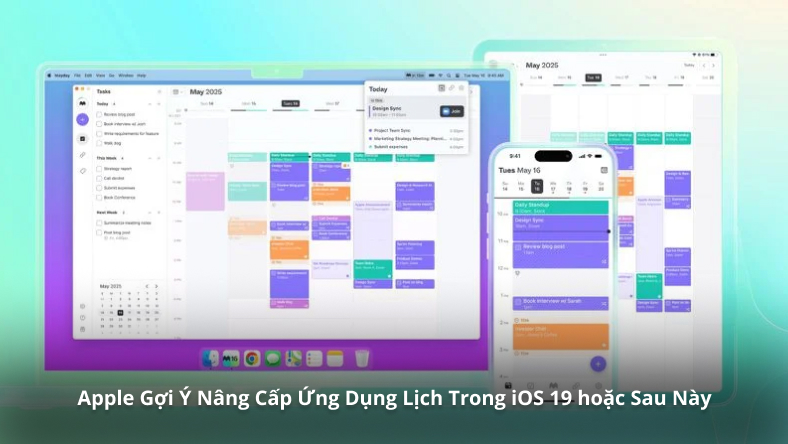
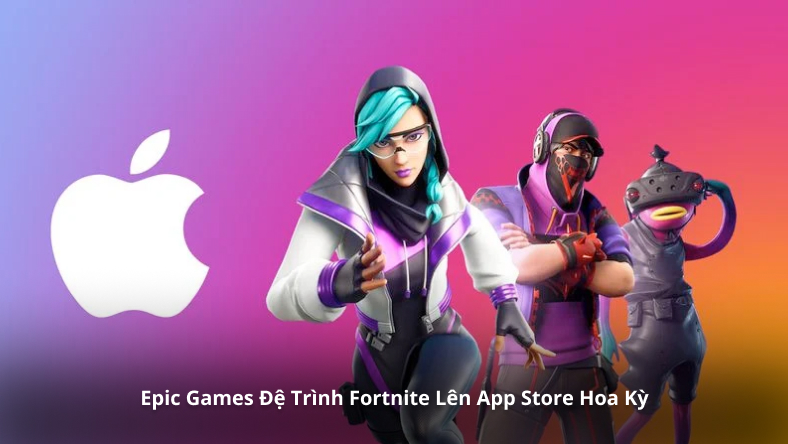






Thảo luận
Chưa có thảo luận nào về Bài viết Sáu công cụ an toàn cho iPhone bạn nên biết